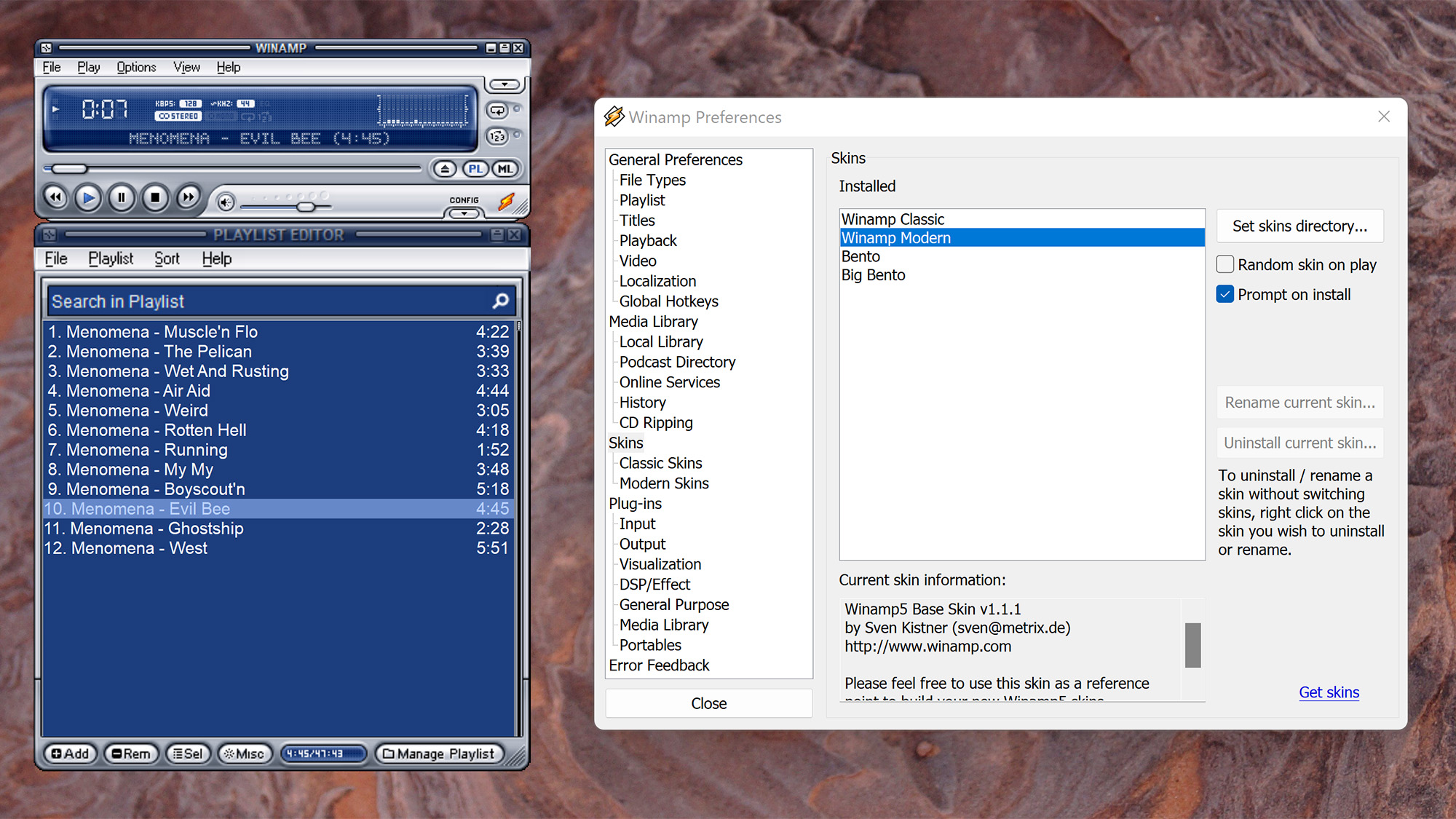Winampを覚えていますか? 多くの人にとって、それはオリジナルの音楽プレーヤーでした。 MP3 ファイルでいっぱいのフォルダをアプリケーションにドラッグすると、すべてのファイルが順番に再生されます (90 年代後半の比較的新しい機能です)。 —今日使用しているコンピューターにまだ場所があるかもしれません.
ただし、このプログラムについてほとんどの人が覚えているのはスキンです。 これらは、プレーヤーの外観のあらゆる側面を変更し、人々は何千ものそれらを作成しました. この完全に自由なデザインの時代を次のサイトで探索できます。 Winamp スキン ミュージアム、これらのインターネット遺物の膨大なコレクションを提供しています。 90 年代後半から 2000 年代前半に Winamp を使用していた人は、間違いなく、認識できるいくつかのテーマを見つけることができるでしょう。 さらに良いことに、スキンをクリックして実際に機能することを確認したり、音楽を再生したり、小さなアニメーションをすべて表示したりできます。
ただし、これらの古典的な Winamp テーマをデスクトップまたはラップトップで音楽再生のすべてのニーズに使用できるかどうか疑問に思うかもしれません. できることがわかりました。
Windows および Linux の場合: 大胆な
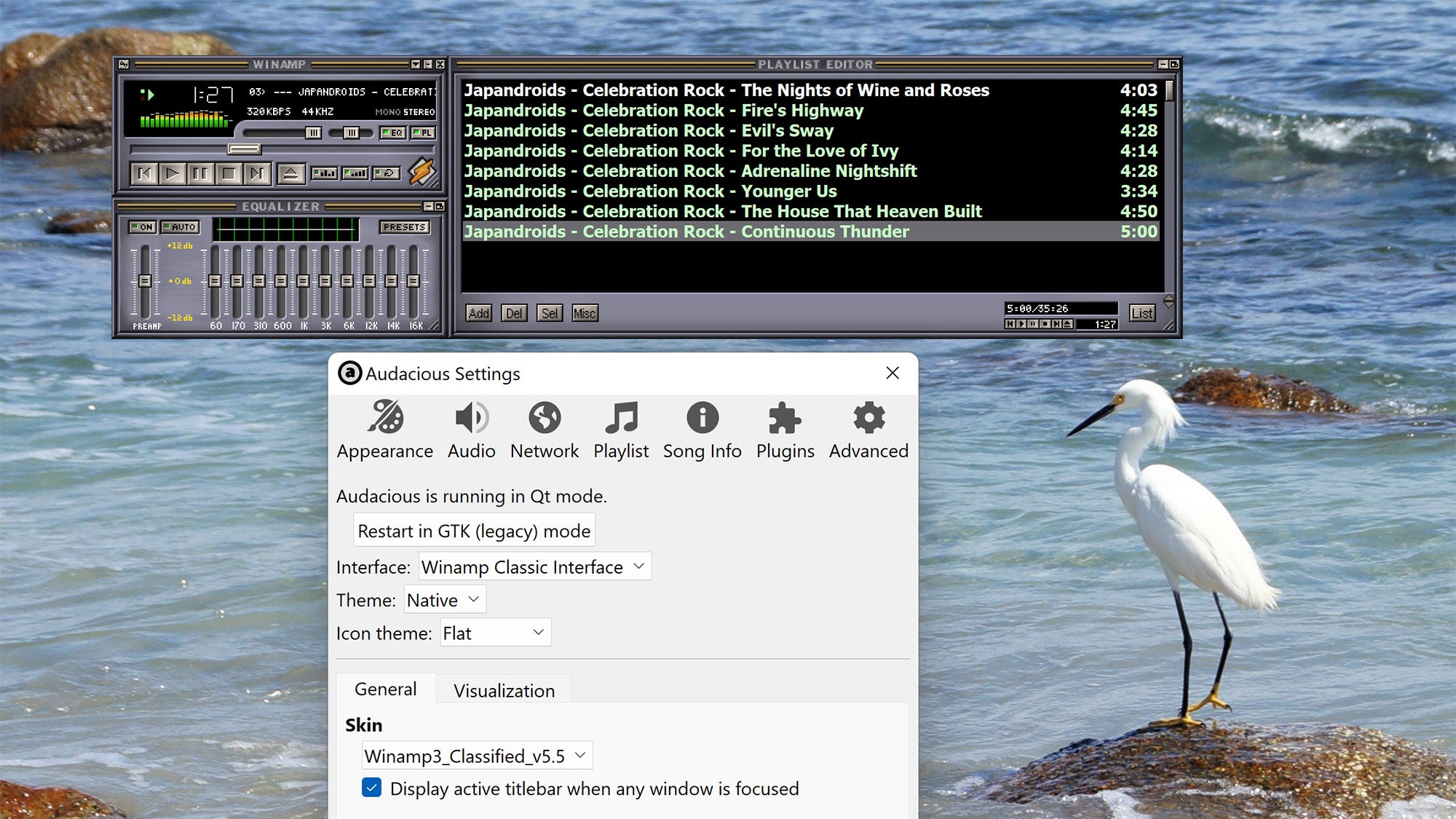
Audacious は、無料でオープンソースの音楽プレーヤーです。 デフォルトのインターフェイスは Winamp とはまったく異なりますが、 ファイル > 設定 と変更 インターフェース 内のオプション 外観 タブで Winamp クラシック インターフェイス. これにより、Winamp で有名な 3 つのウィンドウ インターフェイス (プレーヤー用、イコライザー用、現在のプレイリスト用) に移動します。 昔と同じように、音楽のファイルまたはフォルダーをプレイリストにドラッグできます。
[Related: How to stream music all around your house]
このプログラムでは、Winamp にインスパイアされたいくつかのスキンを選択することもできます。 Winamp スキン ミュージアム プレーヤーにドラッグします。 クラシックな Winamp の感覚がすぐに得られます。
少なくとも、Linux ではスキンを簡単にインストールできます。 これを書いている時点で、Audacious の Windows バージョンは Winamp スキンを自動的にインストールできず、残念ですが、回避策があります。 スキンをダウンロードし、拡張子が .WSZ ではなく .ZIP になるようにファイルの名前を変更します。 ファイルを解凍し、フォルダをドラッグして C:\Users\USERNAME\AppData\Local\audacious\Skins、「USERNAME」を Windows ユーザー名に置き換えます。 最初にアプリケーションを再起動する必要があるかもしれませんが、スキンは Audacious 設定に表示されます。
macOS の場合: reAMP

従来の Winamp エクスペリエンスを macOS で再現するためにゼロから構築されました。 リアンプ Winamp のオリジナルの外観のバリエーションを使用し、有名な 3 ウィンドウのユーザー インターフェイスを備えています。 設定にスキンをインポートするための簡単なツールもあるので、 Winamp スキン ミュージアム 数秒で使用できます。
ウェブアンプ: ブラウザのクラシック Winamp
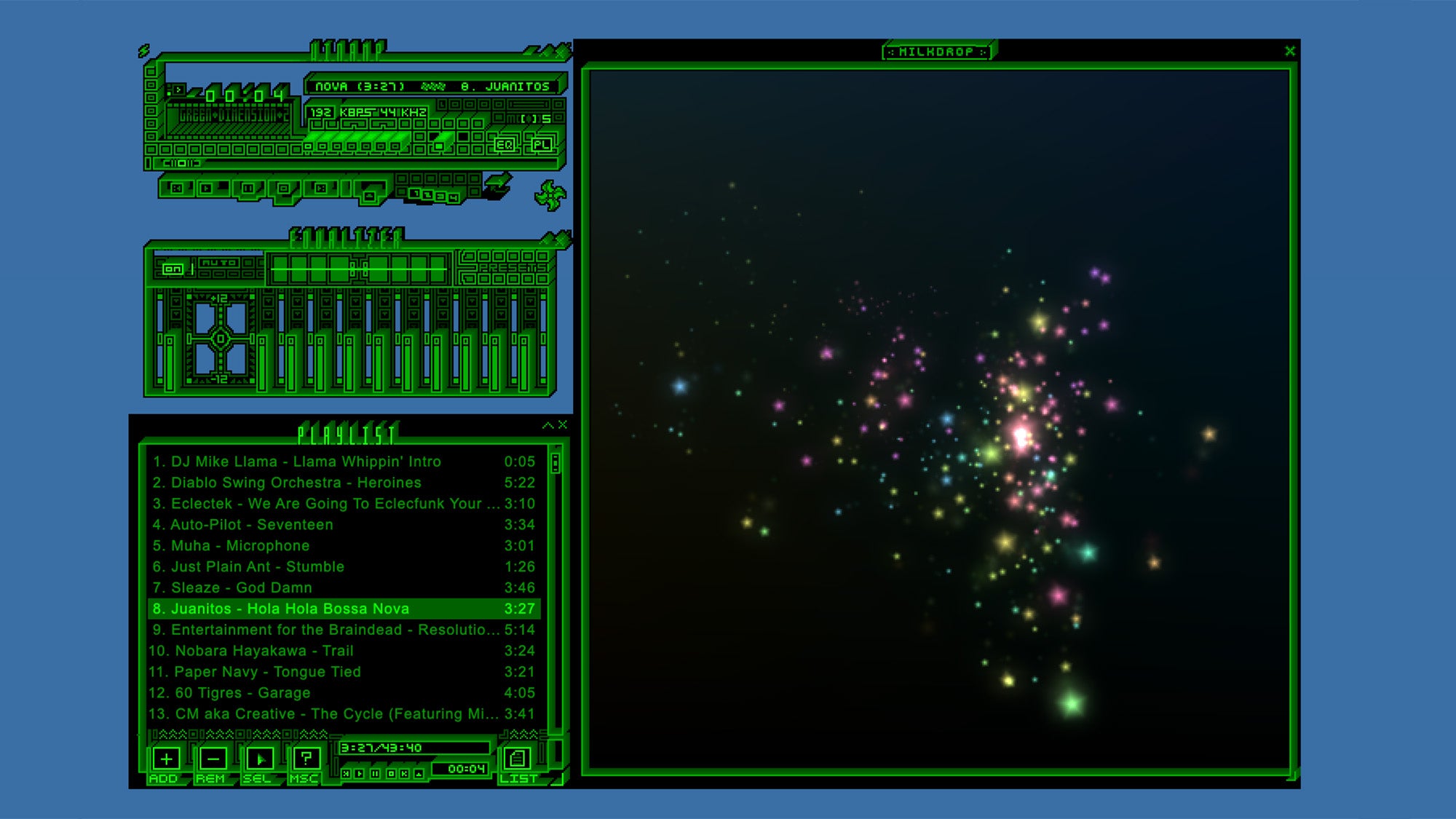
アプリケーションをインストールする手間をかけたくない場合は、朗報です。 ウェブアンプ 代わりは。 この Web サイトでは、いくつかのトラックを備えた Winamp の動作バージョンを提供しています。また、独自の音楽をドラッグすることもできます。 利用可能な Winamp Classic スキンがいくつかあります。また、ダウンロードしたスキンをドラッグして動作を確認することもできます。 ノスタルジックな旅をしたいなら、これは素晴らしいことです。
[Related: Best speakers for music of 2023]
Webamp の背後にあるコードを有効に利用している人もいます。 Winampifyたとえば、Spotify プレミアム サブスクリプションをお持ちの場合は、このインターフェイスを使用して Spotify ライブラリから音楽を再生できます。 または、完全に奇妙になりたい場合は、 アンディのデスクを試す マインスイーパ、SkiFree、さらにはビンテージ MSPaint の再現とともに、Winamp を備えた偽のビンテージ Windows セットアップ全体を提供します。
非推奨: 実際 ウィンアンプ
Windows ユーザーには、もう 1 つの選択肢があります。実際の Winamp です。 ただし、これをテストしたところ、最新のコンピューターには欠けていることがわかりました。 1 つには、私の 4K ディスプレイではユーザー インターフェイスが非常に小さかったことです。 インターフェイスを 2 倍にすることでこれを回避できましたが、それでもバグがあるように感じました。 アプリケーションは更新を受信していますが、これらのほとんどは NFT に関連しているため、自信が持てません。 とはいえ、Winamp がまだなんらかの形で存在し、そこに組み込まれているクラシック テーマのサポートがまだ残っているのは素晴らしいことです。 しかし、最終的には、ノスタルジアをすぐに感じたい (または見逃したものを確認したい) 場合は、おそらくサードパーティのゲームに固執するのが最善です.